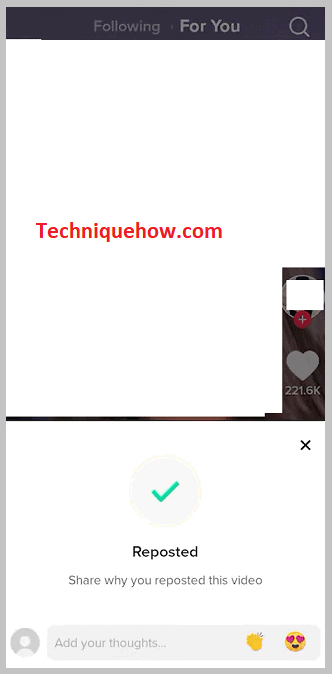Агуулгын хүснэгт
Таны хурдан хариулт:
Та өөрийн TikTok профайл дээрх Repost товчийг авахын тулд TikTok програмын хамгийн сүүлийн хувилбарыг ашиглаагүй тохиолдолд шинэчлэх шаардлагатай. апп.
Гэхдээ хэрэв та аппликешныг шинэчилсний дараа энэ сонголтыг авахгүй бол програмын Тохиргоо ба Нууцлалын хэсэг рүү очоод Кэшийг арилгах дээр дарж програмын кэш өгөгдлийг цэвэрлэх хэрэгтэй болно. сонголт.
Гэсэн хэдий ч хэрэв таны асуудал шийдэгдэхгүй бол та TikTok нийгэмлэгт асуудлыг мэдээлж болно. Энэ тохиолдолд та TikTok-д Repost функцийг авч чадаагүй байгаа асуудлынхаа талаар мэдэгдэхийн тулд програмын Асуудлыг мэдээлэх функцийг ашиглах шаардлагатай бөгөөд ингэснээр тэд асуудлыг судалж, таны профайл дээр нэмэх боломжтой болно.
Хэдийгээр эдгээр аргуудын аль нь ч танд тохирохгүй бол та програмыг өөрийн профайл дээрээ ашиглах боломжтой болохын тулд Repost функцийг ашиглахыг хүлээх хэрэгтэй болно. .
Дахин байршуулах функц нь TikTok-ын бүх хэрэглэгчдэд зориулагдаагүй ч байж магадгүй. Хэрэв танд энэ сонголтыг огт авахгүй байгаа бол энэ нь тухайн функцийг апп өөрөө устгасан эсвэл татан буулгасантай холбоотой байж магадгүй юм.
Яагаад надад дахин байршуулах товч байхгүй байна вэ? TikTok дээр:
Доор дараах шалтгаанууд байна:
1. Аппликешн шинэчлэгдээгүй байна
TikTok-ын Дахин нийтлэх товчлуур нь зөвхөн програм шинэчлэгдсэн. Хэрэв та дахин байршуулах сонголтыг авч чадахгүй болTikTok дээр энэ сонголт байхгүй байгаа програмын хуучирсан эсвэл хуучин хувилбарыг ашигласаар байгаатай холбоотой байх.
Тиймээс та Repost сонголт болон TikTok-ын саяхан нэвтрүүлсэн хамгийн сүүлийн үеийн бүх функцийг авахын тулд Google Play Store эсвэл App Store-оос програмаа хамгийн сүүлийн хувилбар болгон шинэчлэх шаардлагатай болно. програм.
TikTok-ийн Repost сонголт нь хэрэглэгчдэд TikTok дээрх профайлаа дагадаг хэрэглэгчидтэй видео хуваалцах боломжийг олгодог хамгийн ашигтай функц юм. Хэрэв та Repost сонголтыг авч чадахгүй байгаа бол та програмын хамгийн сайн шинж чанаруудын нэгийг алдаж байна гэсэн үг.
2. TikTok онцлогийг устгалаа
Хэрэв та өөрийн TikTok профайл дээр Дахин байршуулах товчийг авахгүй байгаа бол TikTok програмаас Repost функцийг устгасантай холбоотой байх. Хэдийгээр TikTok зарим тохиолдолд бүх хэрэглэгчдэд зориулж Repost-ийн онцлогийг нэвтрүүлсэн ч сүүлийн үед олон хэрэглэгчид програм дээрх Дахин нийтлэх товчлуурыг олж чадахгүй байна.
Дахин байршуулах сонголтыг устгасан нь TikTok нийгэмлэгийн тодорхой алхам гэж үзээгүй, учир нь "Repost" товчлуурыг нэвтрүүлснээс хойш олон хэрэглэгчид таны профайлыг илүү сонирхолтой болгоход тусалдаг тул энэ функц таалагдаж эхэлсэн.
TikTok Repost функцийг гэнэт устгасан тухай албан ёсны мэдэгдэл хийгээгүй бөгөөд хэрвээ энэ нь ирэх гэж байгаа бол юу ч дурдаагүй.шинэчлэлттэй буцах уу үгүй юу.
TikTok дахин байршуулах товчлуурын эрх шалгагч:
Шалгагч Хүлээгээрэй, шалгаж байна...TikTok яагаад дахин байршуулах товчийг хасдаг вэ:
Онцлогуудыг устгах туршилтын процесс дууссаны дараа хийх ердийн алхам юм. Шинэ функц хэрхэн ажиллаж байгааг шалгахын тулд TikTok гэх мэт програмууд платформ дээр шинэ функцуудыг нэвтрүүлдэг.
Зөвхөн туршилтын үйл явц дуусч, үзэгчдийн хариуг хүлээн авсны дараа л онцлог нь ихэвчлэн устдаг. Туршилтын хугацаа дууссаны дараа тэдгээр шинж чанаруудыг устгах үйлдлийнхээ үндэслэлийг ихэвчлэн өгдөггүй.
ТикТок гэх мэт платформууд байнга хөгжиж байгаа бөгөөд хөгжлийн энэ үе шатанд програмд илүү олон хэрэглэгчдийг татахын тулд шинэ боломжууд болон ойлголтуудыг нэвтрүүлдэг. Эдгээр функцууд нь хэрэглэгчдийн сэтгэлийг хөдөлгөж, тэдний туршлагыг сайжруулдаг.
Гэхдээ тэдгээрийн функцууд нь платформыг бүхэлд нь өөрчлөхгүй эсвэл програмын ажилд нөлөөлөхгүй. Тиймээс ийм функцүүдийн нэг болох Repost сонголтыг хассан бөгөөд оронд нь удахгүй шинэ боломжуудыг нэвтрүүлэх болно.
TikTok дээр дахин байршуулах товчийг хэрхэн авах вэ:
Доорх засваруудыг хийж үзнэ үү:
1. Програмаа шинэчилнэ үү
Хэрэв танд TikTok акаунт дээрээ дахин байршуулах сонголт байгаа тул та програмаа шинэчлэх шаардлагатай болно. Зөвхөн TikTok програмын хамгийн сүүлийн хувилбар нь шинэчлэгдсэн функцуудтай тул та байхгүй болRepost-ийн онцлогийг авч байгаа нь та TikTok-ийн хуучирсан хувилбарыг ашиглаж байгаатай холбоотой юм. Та Google Play Store-оос програмаа хялбархан шинэчлэх боломжтой.
Зөвхөн та програмаа шинэчлэх үед л TikTok-ын шинэ боломжуудыг хүлээн авч, танилцах боломжтой болно.
Апп-ыг шинэчлэх алхмуудыг энд харуулав:
🔴 Дараах алхамууд:
Мөн_үзнэ үү: Snapchat дээрх Snap-г хэрхэн дахин нээх вэАлхам 1: Google-г нээнэ үү. Play Store.
Алхам 2: Дараа нь хайлтын талбар дээр TikTok-ыг нэрийг нь оруулан хайгаад хайлтын дүрс дээр дарна уу.
Алхам 3: Энэ нь үр дүнгийн жагсаалтад програмыг харуулах болно.
Алхам 4: Програмын нэрний хажууд та Шинэчлэх товчлуурыг ногоон өнгөөр харах боломжтой.
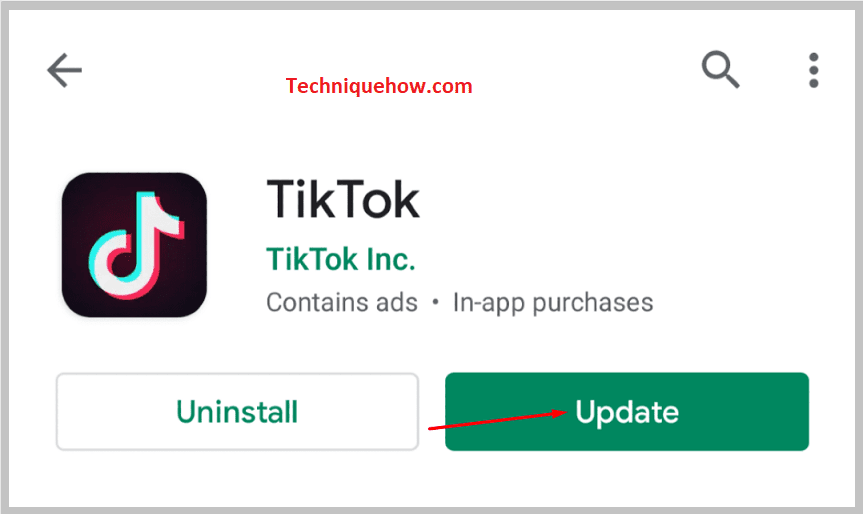
Алхам 5: Үүн дээр дарснаар та програмын шинэчлэлтийг харах боломжтой болно.
Алхам 6: Шинэчлэлт бүрэн хийгдсэний дараа таны төхөөрөмжид автоматаар суулгана.
Алхам 7: Одоо програмаа нээгээд дахин байршуулах товчийг авсан эсэхээ харна уу.
2. Кэшийн өгөгдлийг цэвэрлэх
ТикТок дээрх Repost товчлуурыг авахгүй байгаа асуудлыг засах өөр нэг арга бол програмын кэш өгөгдлийг цэвэрлэх явдал юм.
Кэш өгөгдөл нь TikTok нь мөн программ зөв ажиллахгүй байхад хүргэж болзошгүй. Тиймээс програмыг ажиллуулахын тулд үүнийг үе үе цэвэрлэж байх ёстой.
TikTok-ийн кэш өгөгдөл нь TikTok-ийн хуучин болон хэрэггүй файлуудыг хадгалдаг.бас устгасан.
ТикТок кэш нь таны устгасан болон хуучин кэш файлуудыг хадгалахаас гадна таны TikTok акаунтын хайлтын түүх, таны бүртгэлээс үзсэн видео гэх мэтийг бүртгэдэг. Энэ нь таны мэдээллийг ойлгоход тусална. загвар болон таны ерөнхийд үздэг контентын төрөл.
Кэшийн өгөгдлийг цэвэрлэхийн тулд дараах алхмуудыг дагах хэрэгтэй:
Мөн_үзнэ үү: Snapchat дээр хэн нэгэн таныг үл тоомсорлож байгааг хэрхэн тодорхойлох вэ - Checker🔴 Дараах алхамууд:
1-р алхам: TikTok програмыг нээнэ үү.
Алхам 2: Зөв итгэмжлэлүүдийг ашиглан өөрийн бүртгэл рүү нэвтэрнэ үү.
Алхам 3: Дараа нь нүүр хуудаснаас Би товчлуур дээр дарах хэрэгтэй.

Алхам 4: Таныг профайл хуудас руу аваачиж, гурван цэгийн дүрс дээр дарах шаардлагатай.

5-р алхам: Дараа нь хуудасны доод талд доош гүйлгээд Кэшийг цэвэрлэх гэсэн сонголтыг авах боломжтой. 1> толгойн тухай.
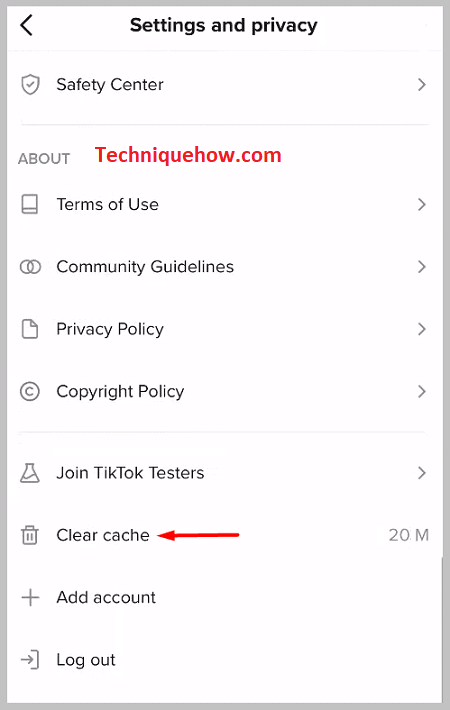
Алхам 6: Та өөрийн TikTok акаунтын кэш өгөгдлийг устгахын тулд Clear Cache сонголт дээр дарах хэрэгтэй.
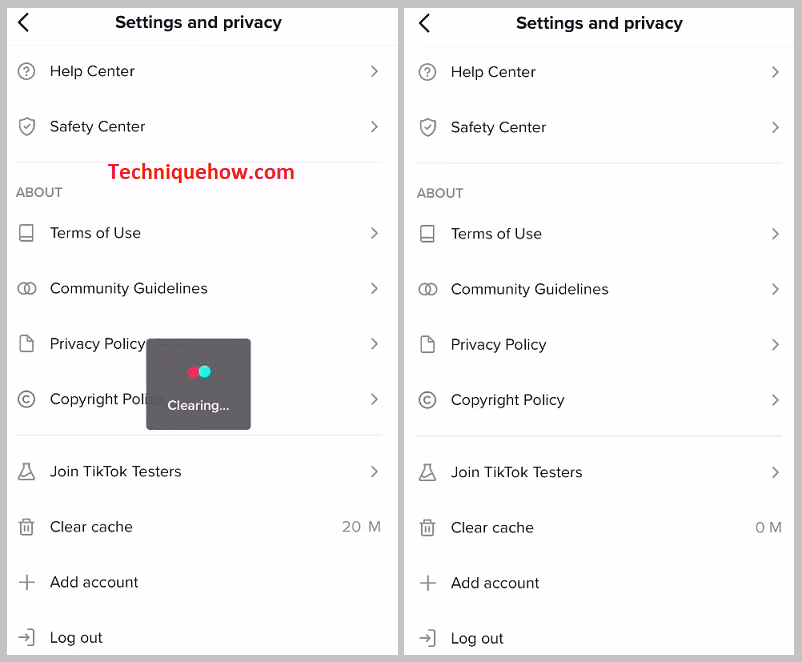
3. Асуудлын талаар мэдээлэх
ТикТок дээр ямар нэгэн функц авахгүй бол та TikTok-ын нийгэмлэгт мэдээлэх, тэднээс энэ функцийг авахыг хүсэх хэрэгтэй. .
Та асуудлаа маш ойлгомжтой, эелдэг хэлээр хэлэх шаардлагатай бөгөөд ингэснээр таны асуудлыг ойлгох боломжтой бөгөөд тэд үүнийг засах эсвэл туслах арга хэмжээ авах боломжтой болно.
Хэрэв та Repost авахгүй байгаа болTikTok дээрх онцлог нь таны TikTok акаунт эсвэл програмтай холбоотой ямар нэг алдаа гарсан байж магадгүй юм. Тиймээс, хэрэв та асуудлыг TikTok-д мэдээлвэл тэд асуудлыг шийдэж, таны дансанд Repost товчийг өгөх болно.
ТикТок дээрх асуудлыг мэдээлэхийн тулд та дараах алхмуудыг дагах хэрэгтэй.
🔴 Дагах алхамууд:
1-р алхам: TikTok програмыг нээнэ үү.
Алхам 2: Дараа нь өөрийн TikTok бүртгэл рүү нэвтэрнэ үү.
Алхам 3: Та дэлгэцийн баруун доод хэсэгт байрлах Би товчлуур дээр дарах хэрэгтэй.

Алхам 4: Дараа нь таныг бүртгэлийн профайл хуудас руу аваачна.
Алхам 5: Та програмын баруун дээд буланд байрлах гурван цэгийн дүрс дээр дарах хэрэгтэй.

Алхам 6: Дараа нь доош гүйлгээд Асуудал мэдээлэх сонголтыг товшино уу.
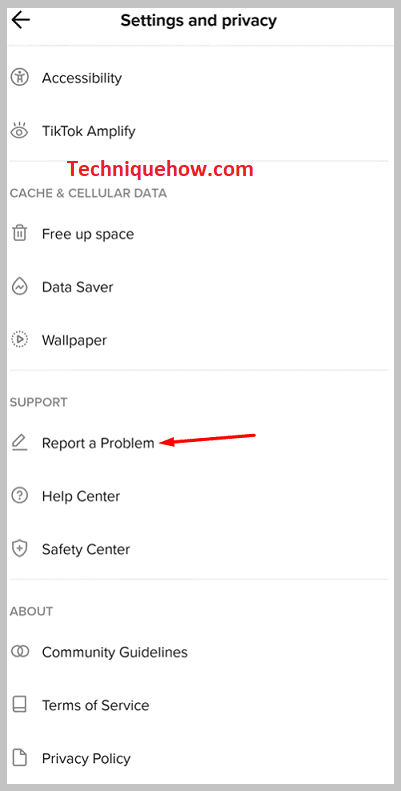
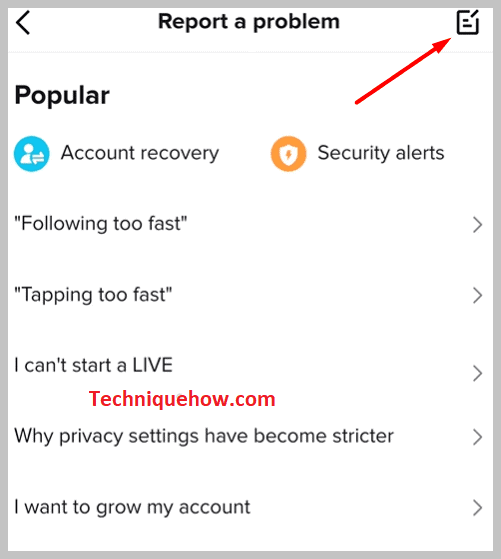
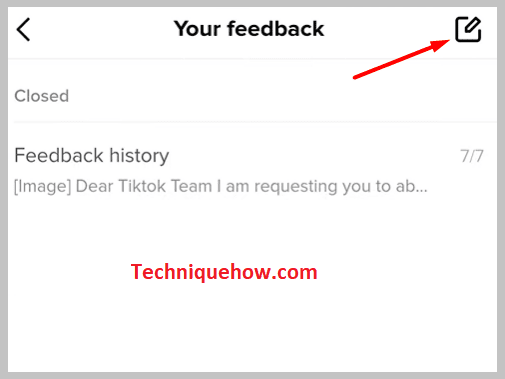
Алхам 7: Та Дараах хуудас руу аваачиж, таны асуудалд тохирох сонголтыг сонгоод Мэдээлэх дээр товшино уу.
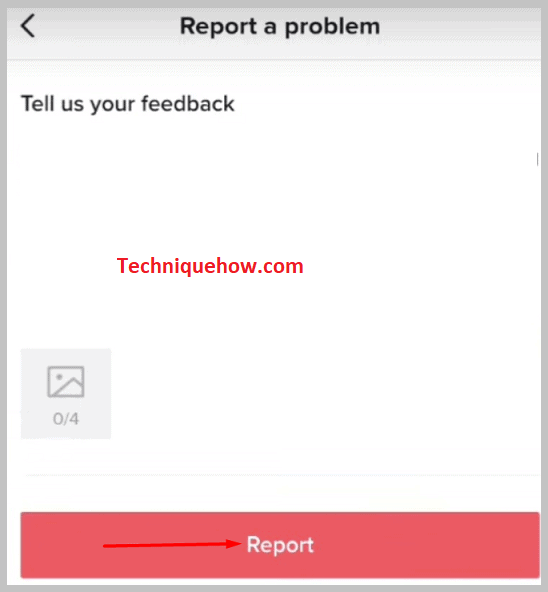
4. Үүнийг гаргах хүртэл хүлээнэ үү
Хэрэв та бусад бүх шийдлүүдийг туршиж үзсэн ч Дахин байршуулах товчийг авч чадахгүй байгаа бол Дахин байршуулах сонголтыг хараахан ашиглаагүй байгаа гэдгийг мэдэх хэрэгтэй. Үүнийг платформ дээр ашиглахгүй бол та энэ сонголтыг авахгүй.
Өмнө нь энэ нь зөвхөн байх болно гэж TikTok программаас зарлаж байсанДахин байршуулах сонголтыг зөвхөн тодорхой хэрэглэгчдэд олгох ба бүгдэд нь биш. Тиймээс, хэрэглэгчдийн багахан хэсэг нь өөрсдийн дансанд Repost сонголтыг авсан бөгөөд бүгд биш.
Дахин нийтлэх сонголт дутуу байгаа хэрэглэгчид апп-ыг илүү олон хэрэглэгчдэд нэвтрүүлэхийг хүлээхээс өөр хийх зүйл байхгүй.
Сонголт танд нээгдсэний дараа та
🔴 Дагах алхмууд:
<руу орж Дахин нийтлэх сонголтыг ашиглах боломжтой болно. 0> Алхам 1:Таны TikTok-ын 'Таны төлөө' хангамж руу очно уу.Алхам 2: Дараа нь сум шиг харагдах Хуваалцах дүрс дээр дарах хэрэгтэй.
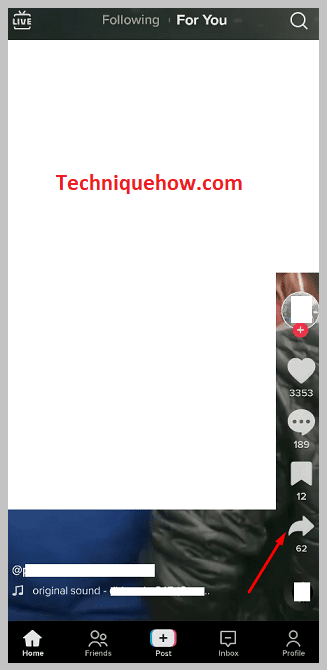
Алхам 3: Та дахин нийтлэх шар товчийг харах боломжтой. Үүн дээр дарна уу.
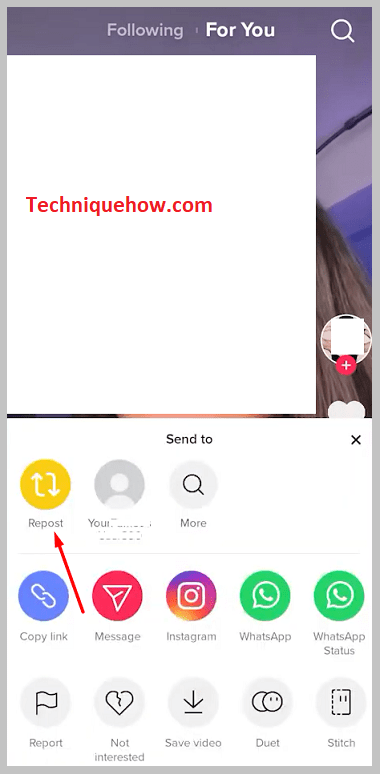
4-р алхам: Тэгээд бичлэг дээр тайлбар бичсэний дараа дахин нийтлээрэй.